
팁: 비디오가 귀하의 언어로 표시되지 않나요? 선택 자막 
방법
직원, 팀 구성원 및 부서 간 관계를 보여 주는 정교한 전문 조직도를 만들어보세요.
조직도 마법사로 시작
-
파일 > 새로 만들기를 선택합니다.
-
조직도 > 만들기를 선택합니다.
-
마법사를 사용하여 입력하는 정보를 선택하고 다음을 선택합니다.
-
데이터를 입력할 파일 형식을 선택하고 경로 및 이름을 입력한 후 다음을 선택합니다.
팁: Excel을 선택하는 경우 Excel 워크시트가 샘플 텍스트와 함께 열립니다. 구분된 텍스트를 선택하면 샘플 정보를 포함하는 메모장 페이지가 열립니다.
-
샘플 텍스트를 사용자 정보로 바꿉니다.
-
Excel 또는 메모장을 닫고 Visio의 마법사를 완료한 후 마침을 선택합니다.
조직도의 디자인 변경
-
셰이프 스타일을 변경하려면 조직도 > 더 보기를 선택하고 셰이프 스타일을 선택합니다.
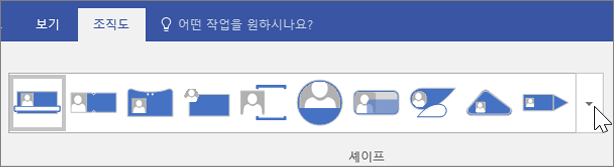
-
조직도 레이아웃을 변경하려면 조직도 > 레이아웃을 선택하고 레이아웃을 선택합니다.
-
차트를 페이지에 맞게 다시 배열하려면 조직도 > 페이지에 자동 맞춤을 선택합니다.
-
셰이프 간 간격을 늘리려면 조직도 > 간격 늘리기를 선택합니다.
도형에 그림 추가
-
셰이프를 선택합니다.
-
조직도 > 삽입 > 그림을 선택합니다.
-
그림 파일을 선택합니다.
새로운 사람 추가
-
개인의 직무 설명을 나타내는 셰이프를 선택합니다.
-
셰이프를 드로잉 페이지로 함께 연결하려는 셰이프 위에 놓습니다.
-
이름 입력란을 선택하고 새로운 사람의 이름을 입력합니다.
-
직함 입력란을 선택하고 새로운 사람의 직함을 입력합니다.
참고: 조직도 마법사에서 만든 Excel 또는 메모장 파일에 해당 사람을 추가하여 최신 상태로 유지하고, 팀의 다른 조직도를 만들 때 사용할 수 있도록 합니다.
팀 프레임 및 제목 추가
-
팀 프레임 셰이프를 선택합니다.
-
드로잉 페이지로 끌어옵니다.
-
크기 조절 핸들을 사용하여 팀 구성원을 나타내는 셰이프 주위에 오도록 팀 프레임 셰이프를 조정합니다.
-
팀 제목을 추가하려면 홈 > 텍스트를 선택하고 팀 이름을 입력한 후 포인터 도구를 선택하여 완료합니다.
-
프레임의 선 색상을 변경하려면 홈 > 선을 선택하고 색상, 선 두께 및 대시 스타일을 선택합니다.










